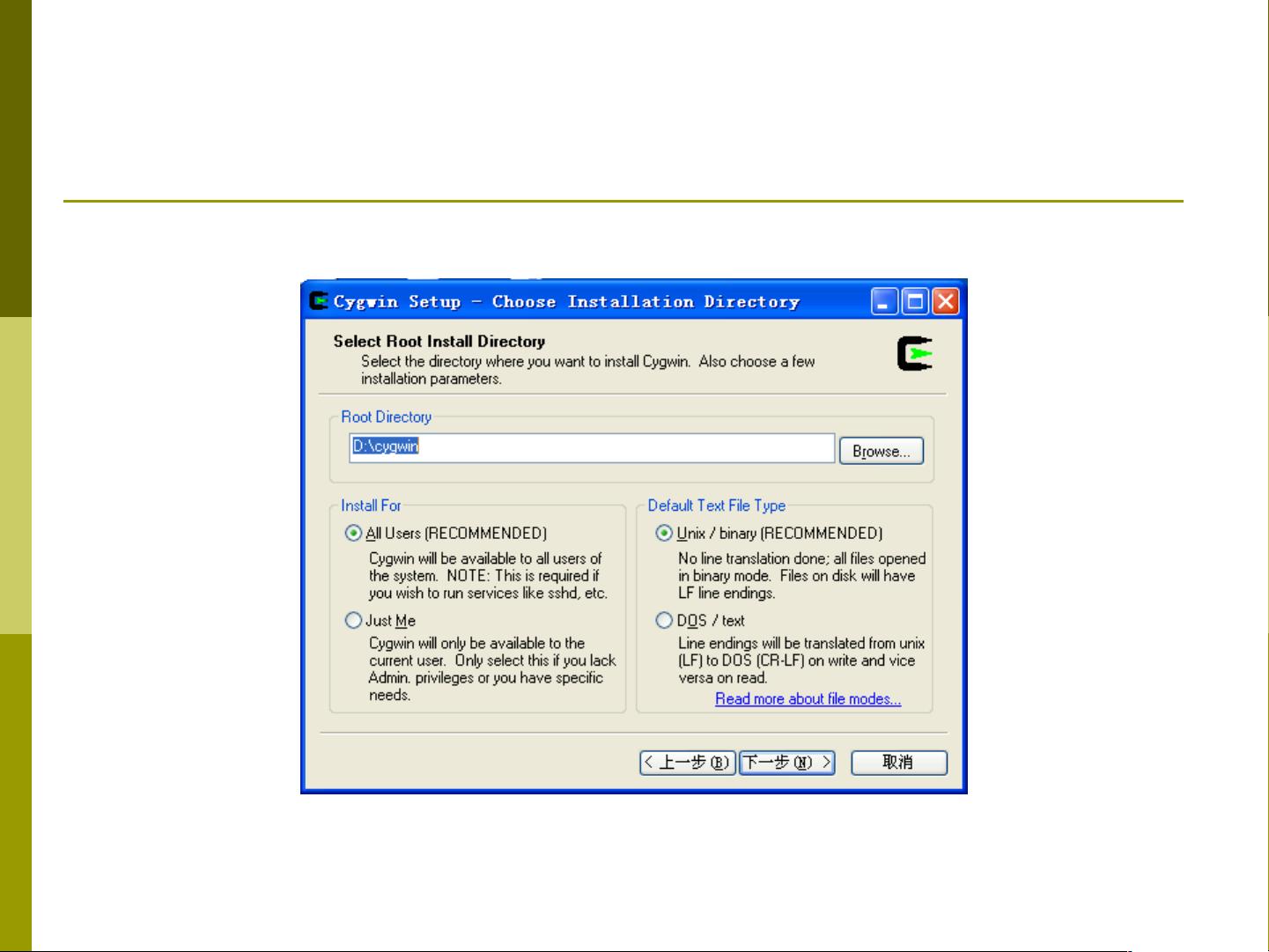Windows+Cygwin环境下安装NS2详细教程
需积分: 9 133 浏览量
更新于2024-08-02
1
收藏 668KB PPT 举报
"这篇文档详细介绍了在Windows环境下利用Cygwin安装和使用NS2网络模拟器的方法。"
在Windows上安装和使用NS2通常需要借助于Cygwin,因为NS2原生支持的是Linux环境。Cygwin是一个提供类Unix环境的软件,使得在Windows系统上可以运行许多原本只适用于Unix或Linux的程序。
1. **安装Cygwin**
- 首先,你需要下载Cygwin的安装包,然后运行安装程序。
- 在安装过程中,选择必要的包,特别是与NS2安装相关的包,包括XFree86的相关组件(base、bin、prog、lib、etc),make,patch,perl,gcc,gcc-g++,gawk,gnuplot,tar和gzip。这些包将为NS2的编译和运行提供必要的工具和库。
- 安装完成后,首次运行Cygwin会创建一个home文件夹,其中包含以你的用户名命名的子文件夹。
2. **安装NS2**
- 将下载的ns-allinone-2.30压缩包复制到Cygwin的home目录下。
- 在Cygwin的终端环境中,使用`tar -xvfz ns-allinone-2.30.tar.gz`命令解压缩文件。
- 进入解压后的ns-allinone-2.30目录,运行`./install`命令来安装NS2。这个过程会自动编译和配置NS2及其依赖项。
3. **NS2的使用**
- 要启动NS2,你需要运行`startxwin.bat`命令,这将打开一个X11窗口环境。
- 在这个环境中,你可以导航到NS2的程序目录,并通过运行`.tcl`脚本来执行模拟任务。
- 使用如`ns**.tcl`这样的命令来启动模拟器,这里的星号(*)代表具体的模拟脚本名称。
4. **NS2的配置**
- 在使用NS2之前,可能需要对某些文件进行微调。例如,可能需要修改`ns-packet.tcl`,`packet.h`以及`ns-lib.tcl`等文件。
- 对`ns-packet.tcl`的修改可能涉及添加新的协议类型,例如在示例中提到的`MFlood`。
- `packet.h`的修改通常涉及到添加或更新数据包类型,以便NS2能处理新的或自定义的数据包格式。
- 修改`ns-lib.tcl`可能涉及到调整NS2的行为或配置,以适应特定的模拟需求。
请注意,这些步骤和修改可能因NS2的不同版本和用户的具体需求而有所不同。在实际操作中,务必根据最新的官方文档或社区指南进行,以确保正确安装和使用NS2。同时,如果遇到问题,可以查阅NS2的用户手册或在线论坛,那里通常能找到解决方案。
158 浏览量
321 浏览量
103 浏览量
120 浏览量
ayuelip
- 粉丝: 0
最新资源
- A7Demo.appstudio:探索JavaScript应用开发
- 百度地图范围内的标注点技术实现
- Foobar2000绿色汉化版:全面提升音频播放体验
- Rhythm Core .NET库:字符串与集合扩展方法详解
- 深入了解Tomcat源码及其依赖包结构
- 物流节约里程法的文档整理与实践分享
- NUnit3.vsix:快速安装NUnit三件套到VS2017及以上版本
- JQuery核心函数使用速查手册详解
- 多种风格的Select下拉框美化插件及其js代码下载
- Mac用户必备:SmartSVN版本控制工具介绍
- ELTE IK Web编程与Web开发课程内容详解
- QuartusII环境下的Verilog锁相环实现
- 横版过关游戏完整VC源码及资源包
- MVC后台管理框架2021版:源码与代码生成器详解
- 宗成庆主讲的自然语言理解课程PPT解析
- Memcached与Tomcat会话共享与Kryo序列化配置指南